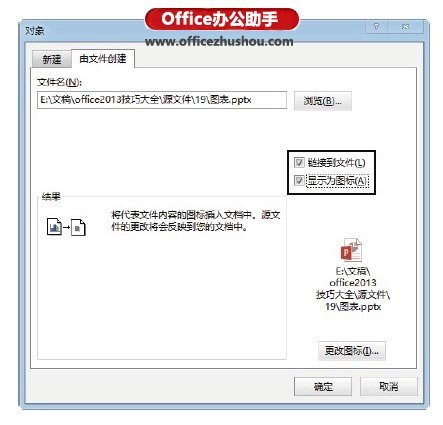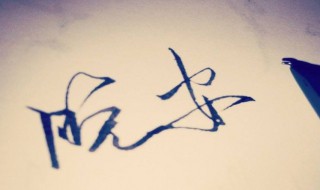Excel工作表怎么引用PowerPoint演示文稿(excel如何引用工作表)
来源: 最后更新:24-01-15 12:03:52
-
Excel工作表怎么引用PowerPoint演示文稿
1、启动Excel 2013,打开需要插入演示文稿的工作表。在“插入”选项卡的“文本”组中单击“对象”按钮,如图1所示。

图1 单击“对象”按钮
2、打开“对象”对话框,在“由文件创建”选项卡中单击“浏览”按钮打开的“浏览”对话框,选择需要插入文档的演示文稿文件,如图2所示。

图2 选择需要插入的演示文稿3、单击“插入”按钮关闭“浏览”对话,然后在“对象”对话框中勾选“链接到文件”复选框和“显示为图标”复选框,如图3所示。
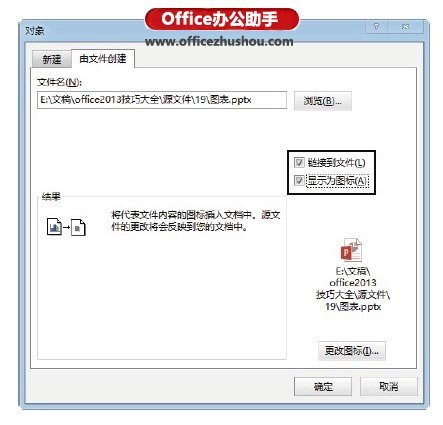
图3 设置文档插入方式注意
在Office 2013中,使用链接方式插入对象时,对象并没有被真正地放置在目标文档中,插入文档中的只是一个指向对象的快捷方式而已。使用这种方式的好处是不会增大文档的大小,当对链接文件进行修改时,目标文档中将能够及时反映出这种变化,不需要将文档重新插入一次。但要注意,如果改变了链接文件存储的位置,那么在目标文档中将会无法再打开链接文件。
4、单击“确定”按钮关闭“对象”对话框后,演示文稿即以链接文件的形式插入工作表中,同时显示为图标,如图4所示。双击该演示文稿图标,将可放映该演示文稿。
 免责声明:本文系转载,版权归原作者所有;旨在传递信息,其原创性以及文中陈述文字和内容未经本站证实。
免责声明:本文系转载,版权归原作者所有;旨在传递信息,其原创性以及文中陈述文字和内容未经本站证实。
写给父亲的散文诗(写给父亲的散文诗许飞)1、《父亲写的散文诗》是一首由董玉方作词,许飞作曲、演唱的歌曲
曾打破惯例两次访华,这位“个性女王”退位 胡塞武装遭英美73次袭击,拜登:美国还将实施更多军事打击! 36岁生孩子算高龄产妇吗,高龄产妇可能面临问题 美英直接下场,中东战火蔓延 中东美国战争热门标签
热门文章
-
杜仲泡水喝的功效与作用(沙苑子和杜仲泡水喝的功效与作用) 24-01-15
-
液晶显示屏怎么清洁(液晶显示屏怎样清洁) 24-01-15
-
轩逸的急救包在哪个位置 轩逸急救包在哪里 24-01-15
-
球头坏了汽车什么症状 转向拉杆球头坏了汽车什么症状 24-01-15
-
轩逸后排靠椅怎么拆(轩逸前排座椅怎么拆) 24-01-15
-
长安CS75PLUS蓝鲸版2022款,长安cs75plus蓝鲸版落地价 24-01-15
-
发动机水温过高标志是什么样的?(发动机水温过高现象) 24-01-15
-
晚上听歌的心情短语 晚上听歌的心情短语怎么说 24-01-14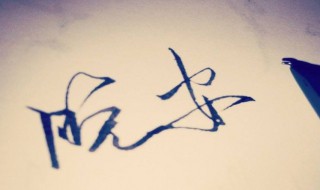
-
轩逸空调保险丝在哪里(轩逸的保险丝在哪里) 24-01-14
-
轩逸汽车坐垫怎么安装 轩逸座垫安装方法 24-01-14